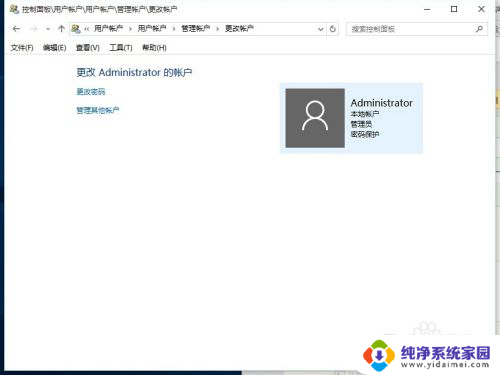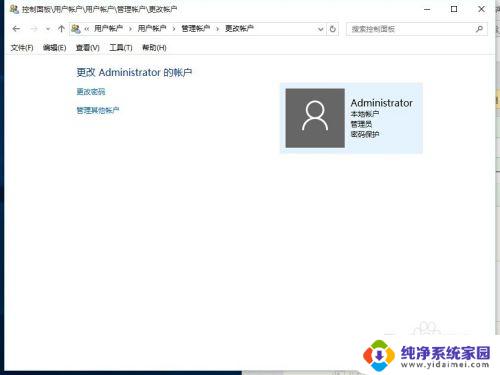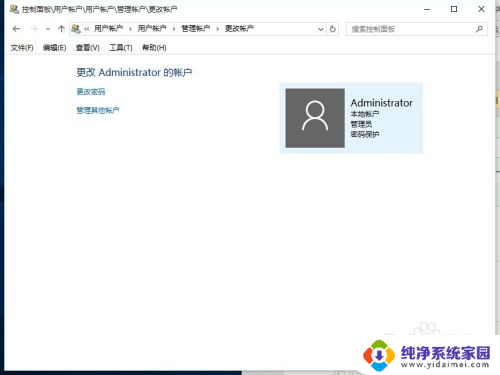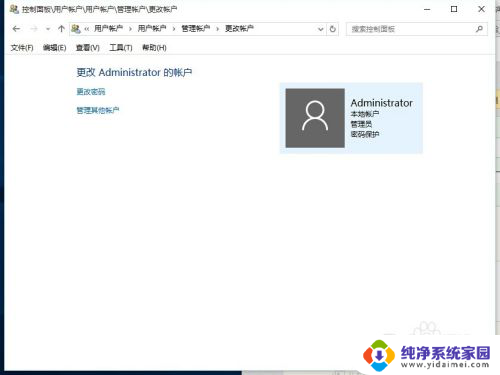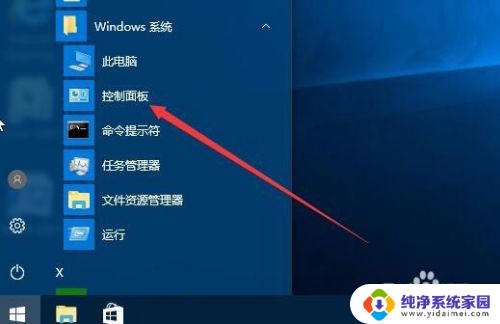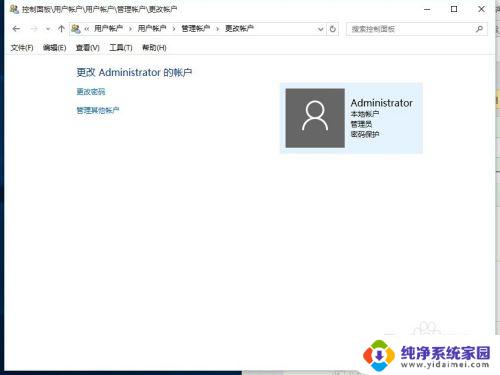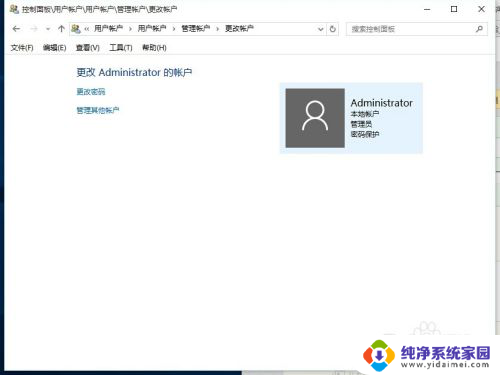联想win10怎么更改账户名称 联想电脑账户名称怎么改
更新时间:2023-11-04 13:58:38作者:jiang
联想win10怎么更改账户名称,在使用联想电脑的过程中,我们有时候可能需要更改账户名称,以便更好地管理个人信息和提升使用体验,如何在Win10系统下修改联想电脑的账户名称呢?这个过程并不复杂,只需要简单的几步操作即可完成。接下来我们将详细介绍联想Win10系统中如何更改账户名称,让您轻松掌握这一技巧。无论是为了个性化设置还是为了更好地保护隐私,修改账户名称都是一个非常实用的功能,让我们一起来看看吧。
具体方法:
1.打开电脑后点击下方的搜索图标。
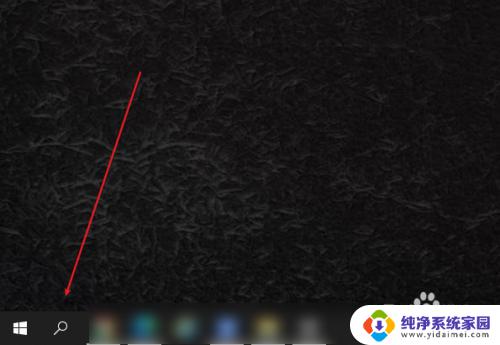
2.搜索控制面板,点击control panel。
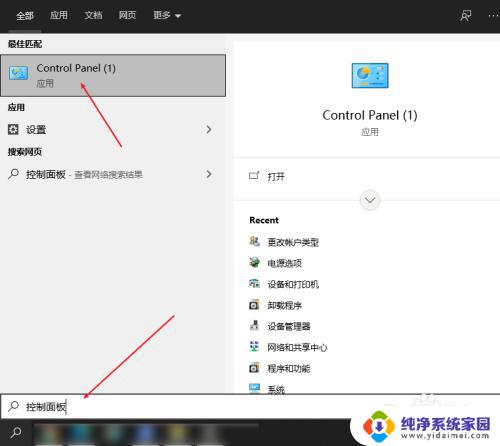
3.在控制面板中选择类别查看,点击更改帐户类型。
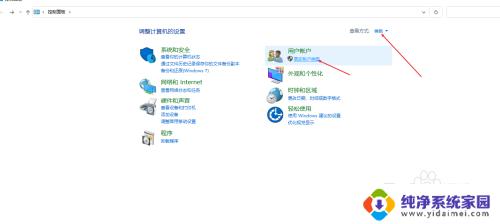
4.点击用户。
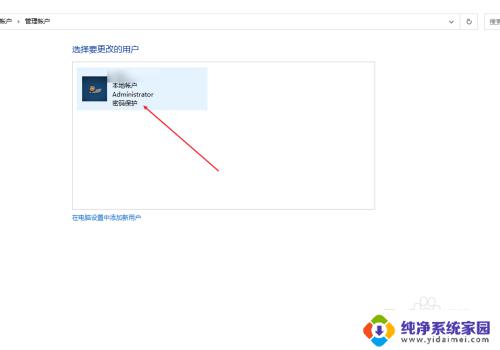
5.点击左侧的更改帐户名称。
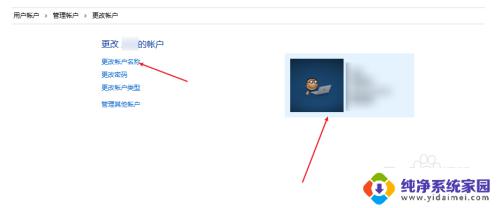
6.输入新的用户名,点击更改名称。
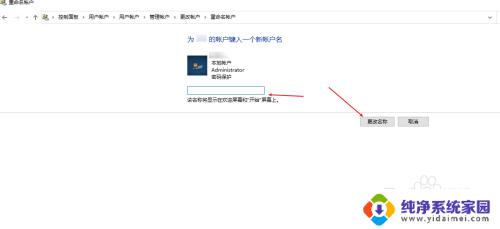
以上是如何更改联想win10账户名称的全部内容,如果您有任何疑问,请参考小编的步骤,希望这对您有所帮助。